微信小程序 在2017-01-09正式上线,本着跟上时代潮流的精神,写一份教程来看看
微信IDE下载地址为:
在windows下直接 双击 exe安装即可,安装完成后的界面如下:

得到这个界面直接用微信扫二维码就可以登陆了,新建项目方法如下:
添加项目
直接点击下图的添加项目:
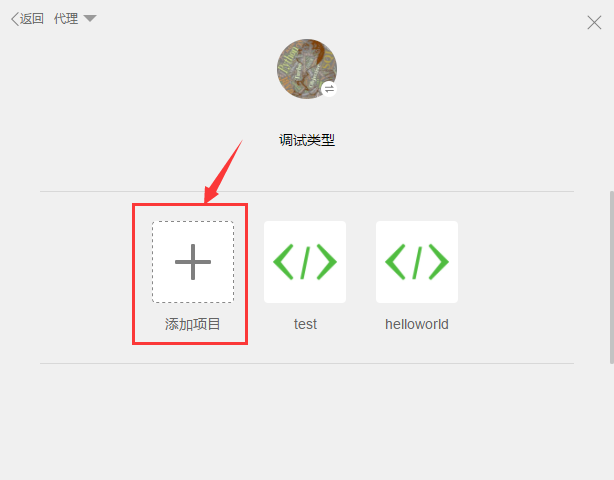
新建项目

AppID 是需要申请才能有的,而且一般是以公司级别的才能申请吧,看了官方文档是需要这些东西:
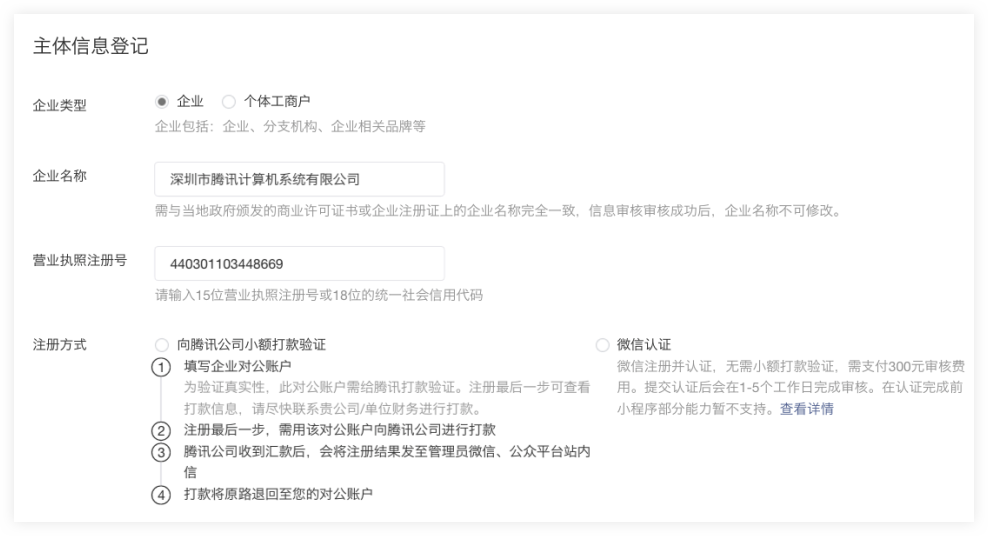
有能力的企业可以去这里按照官方文档申请:
类似我等 闲杂的小程序员 就选择 无 AppID
项目名称 随意填写,你开心就好
项目目录 是一个 文件夹 ,文件夹包含的文件在下面讲解:

项目目录
项目目录 必须包含结构如下:
-- pages
-- index
-- index.js
-- index.wxml
-- index.wxss
-- app.js
-- app.json
其中 app.js 里面的代码为:
App({
onLaunch: function () {
console.log('App Launch')
},
onShow: function () {
console.log('App Show')
},
onHide: function () {
console.log('App Hide')
}
})
app.json 里面的代码为:
{
"pages":[
"pages/index/index"
],
"window":{
"navigationBarBackgroundColor": "#BBDEF8",
"navigationBarTitleText": "TTyb",
"navigationBarTextStyle":"white"
}
}
pages 里面放的相当于一个显示网页,wxml 相当于前端的 html 文件,wxss 相当于前端的 css 文件,js 文件就是 js 文件,为了打印出 hello world ,示例如下:
index.js:
var flag = true;
Page({
data:{
// text:"这是一个页面"
color: "window"
},
onLoad:function(options){
// 页面初始化 options为页面跳转所带来的参数
},
onReady:function(){
// 页面渲染完成
},
onShow:function(){
// 页面显示
},
onHide:function(){
// 页面隐藏
},
onUnload:function(){
// 页面关闭
}
})
index.wxml:
<view>
<text class="{{color}}">Hello World</text>
</view>
index.wxss:
.window{
color: #E6CAFF;
}
得到结果如下:
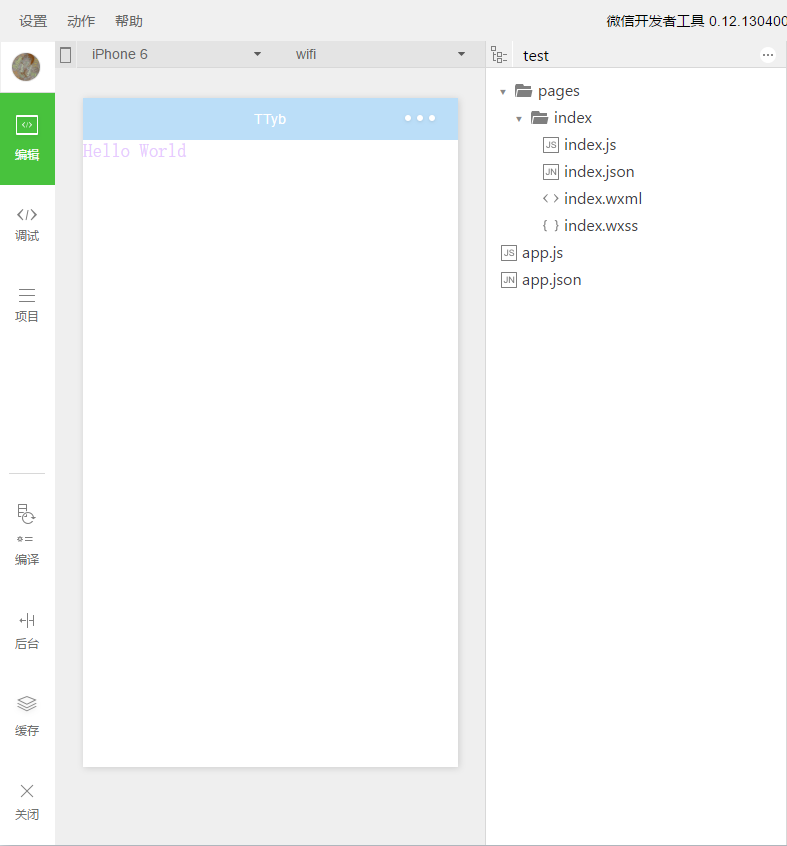
源码在我的github里面: